STM32의 코드를 작성, 컴파일, 디버깅 까지 할 수 있도록 도와주는 IDE가 STM32cubeIDE입니다.
공식 홈페이지에서 다운받을 수 있습니다.
https://www.st.com/en/development-tools/stm32cubeide.html#get-software
STM32CubeIDE - STMicroelectronics
STM32CubeIDE - Integrated Development Environment for STM32, STM32CubeIDE-RPM, STM32CubeIDE-Lnx, STM32CubeIDE-Win, STM32CubeIDE-DEB, STM32CubeIDE-Mac, STMicroelectronics
www.st.com
저는 가장 아래 STM32CubeIDE-Win - STM32CubeIDE Windows Installer-1.12.1 로 설치하였습니다.
설치 과정은 간단하니 넘어가도록 하겠습니다.
최초 실행시 workspcae를 설정하는 화면이 나옵니다. 저는 C:\stm32_workspace\LED_test 경로로 설정하였습니다.


왼쪽의 start new stm32 project를 눌러 필요한 파일들을 자동으로 다운받으며, 프로젝트를 시작하게 됩니다.
이후 어떤 MCU를 쓰는지 설정을 해줘야 하는데, 왼쪽 위 검색창에 STM32L432를 검색해서 알맞은 MCU를 설정하면 됩니다.

nucleo-l432kc 문서에 따르면 NUCLEO-L43KC 제품은 STM32L432KCU6U 제품을 사용한다고 합니다.
STM32L432KCU6U와 STM32L432KCU3U의 차이는 사용 가능한 온도 스펙인 것으로 보입니다.
제가 사용하는 STM32L432KCU6U 제품은 -40도~85도 이내에서만 작동이 보증되니 참고하시기 바랍니다.


이후 Project 이름을 적어주고, language와 생성파일들에 대한 설정을 해주면 프로젝트가 생성됩니다.

아래 팝업은 device driver 코드를 자동으로 생성해주는 툴에 대한 내용인데 YES 해주면 됩니다.

왼쪽 Project explorer의 core/src/main.c를 열어보면 초기화 코드와 while문이 있습니다.
이 임베디드 시스템은 전원이 공급되는 한 while문 안에서 무한히 돌게 될 것입니다.
제가 작성할 대부분의 코드도 이 while문안에 작성하게 될 것입니다.
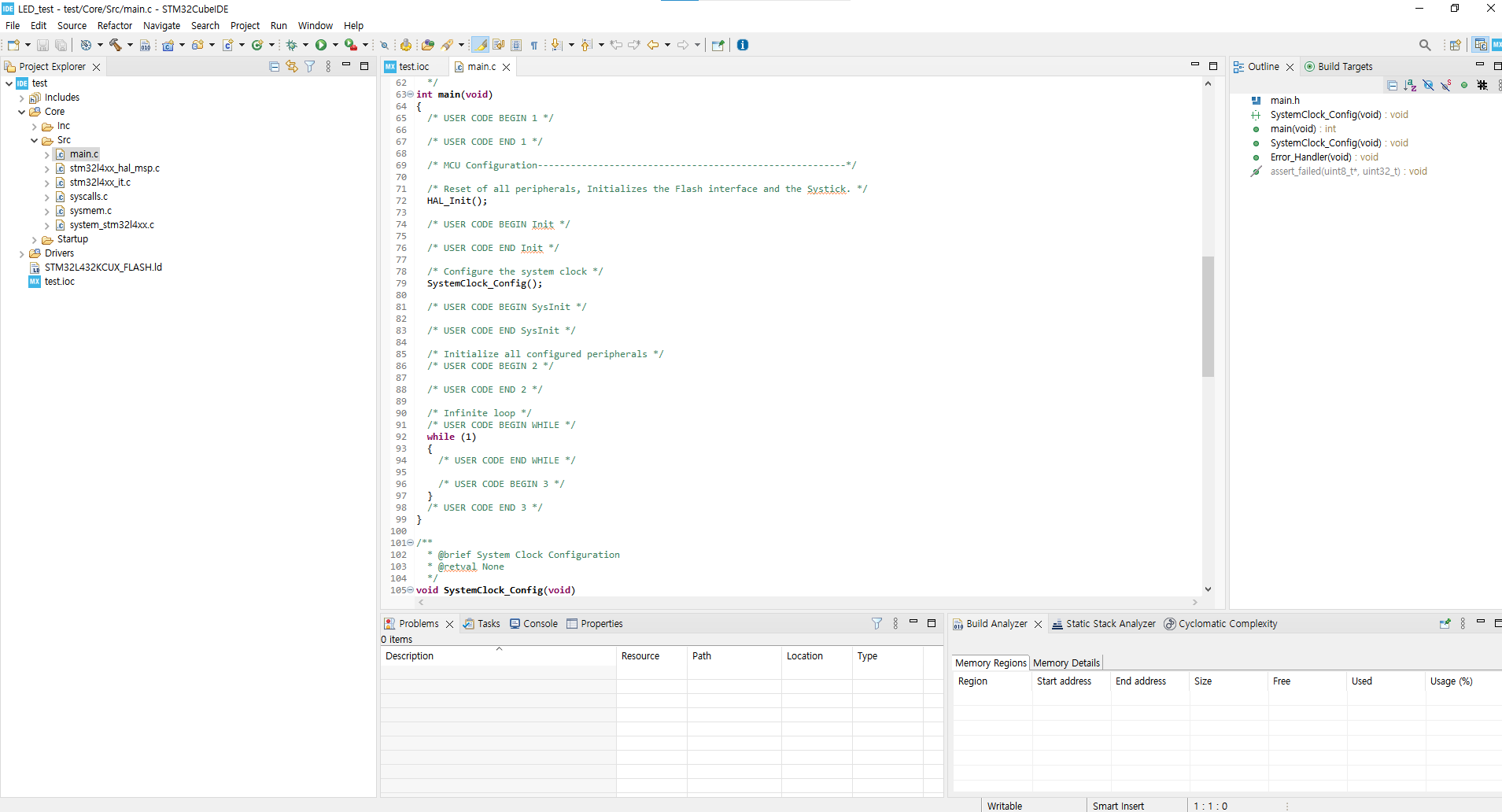
다음 글에서는 NUCLEO 보드의 green led를 켜고 끄는 작업을 진행해보겠습니다.
감사합니다.
'NUCLEO L432KC' 카테고리의 다른 글
| STM32 L432KC 부트로더 개발하기(3) (0) | 2023.07.01 |
|---|---|
| STM32 L432KC 부트로더 개발하기(1) (0) | 2023.05.29 |
| L432KC Green LED (0) | 2023.05.07 |
| NUCLEO L432KC 시작 (0) | 2023.05.07 |



